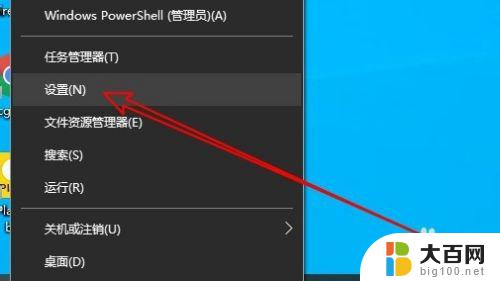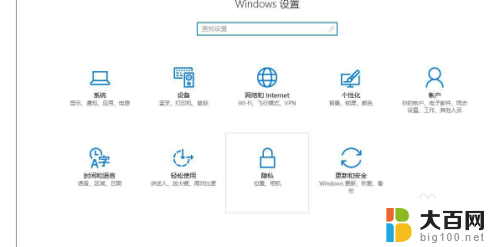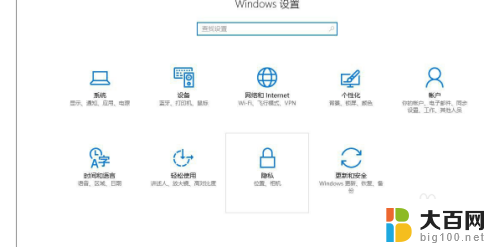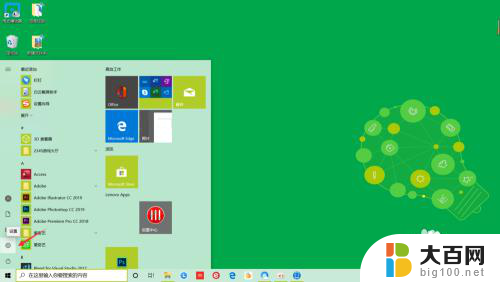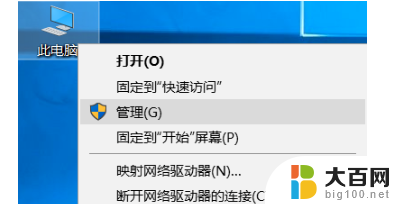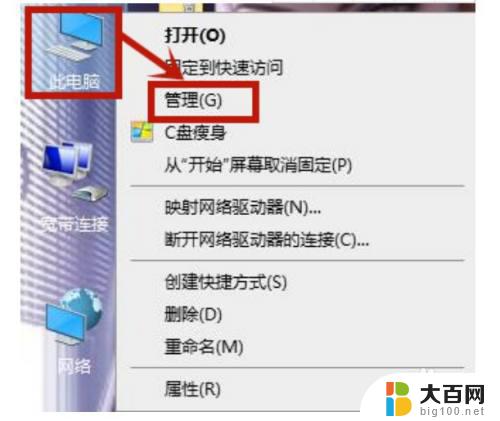电脑麦克风自动变小 WIN10麦克风声音自动变小的原因
在使用WIN10系统的电脑时,有些用户可能会遇到一个比较棘手的问题,就是麦克风的声音突然变小,这种情况让人感到困惑,不知道是什么原因导致的。这种现象可能是由于系统设置、软件问题或者硬件故障所致。如果遇到这种情况,我们可以通过一些简单的方法来尝试解决,例如检查系统设置、更新驱动程序或者更换麦克风等。只有找到问题的根源,才能有效地解决这一困扰。
步骤如下:
1.问题描述:在开启麦克风增强后,如图位置总是自动变小。如果不是如图位置导致输入音量变小,那么找到如图位置开到最大即可,如图所示;
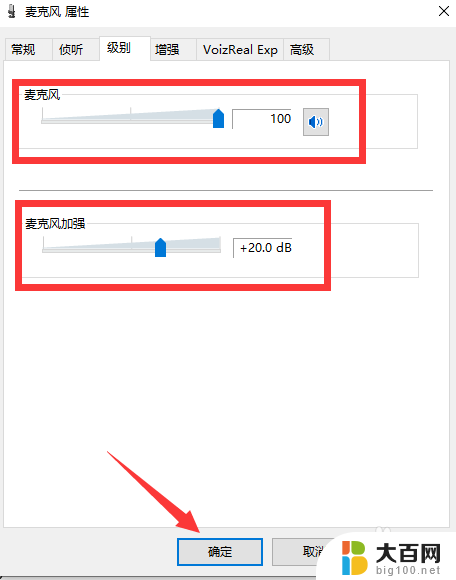
2.自己用的录制软件或语音软件,为了防止声音失真都会自动调节麦克风音量。这也是麦克风声音自动变小的原因,以QQ为例,来更改设置,找到QQ左下角设置打开,如图所示;

3.找到“音频通话”点击打开,如图所示;

4.去掉“自动调节麦克风音量”前面√即可,如图所示;
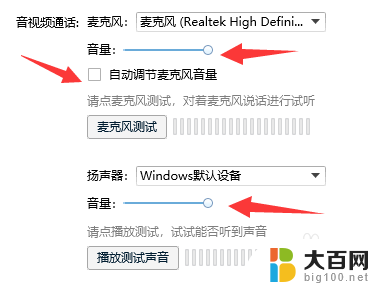
5.这时如果你的麦克风增强开的太大会有很尖锐的声音,可以适当关小。也可以在“麦克风属性——VoizReal EXP——勾选噪声抑制和回声消除——确定即可”,如图所示。
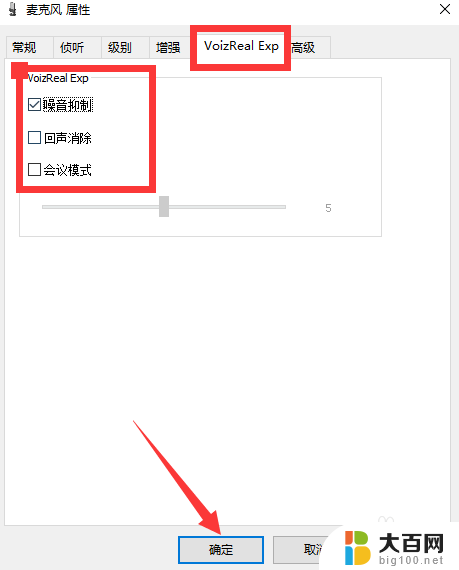
以上是电脑麦克风自动变小的全部内容,如果有不清楚的用户,可以参考以上小编的步骤进行操作,希望对大家有所帮助。